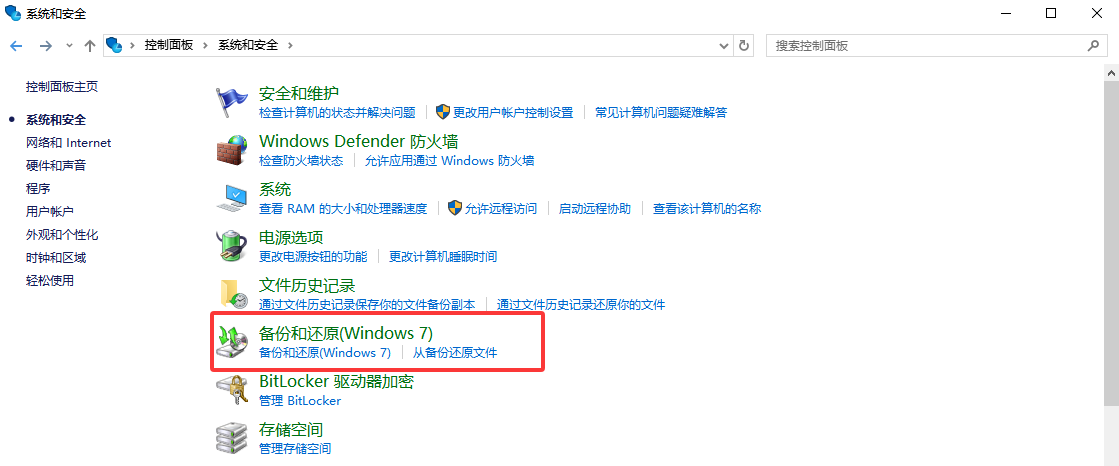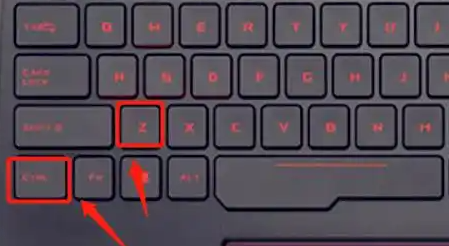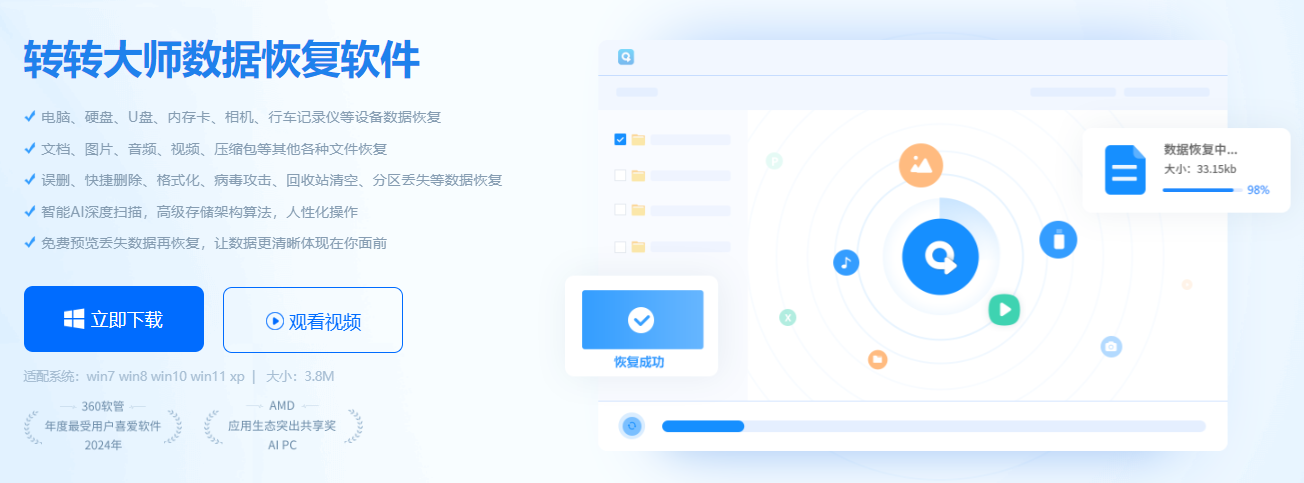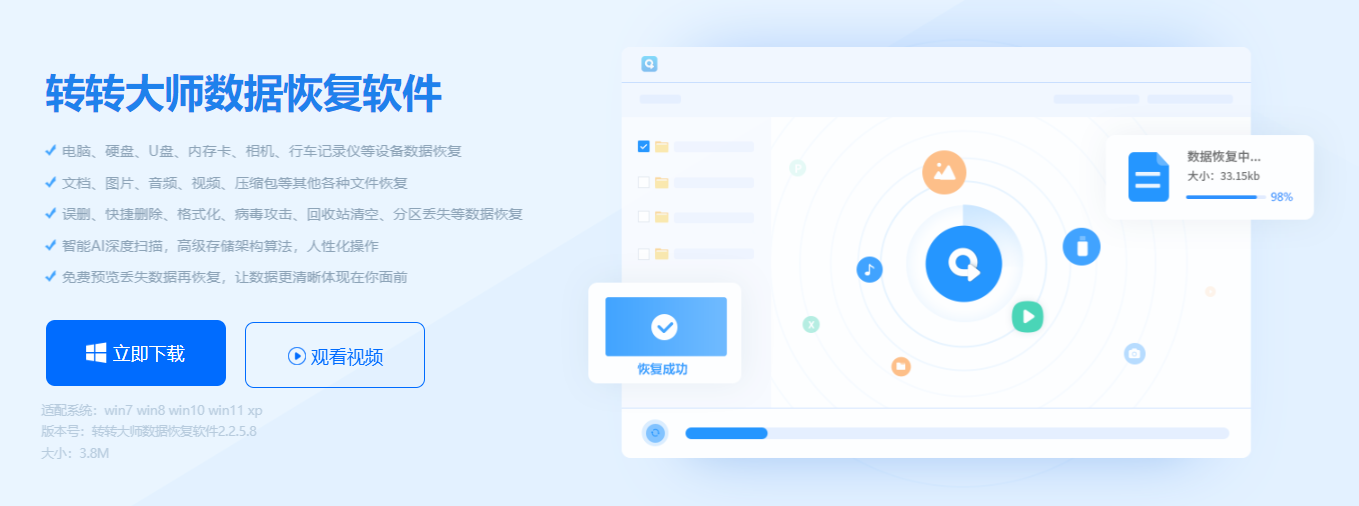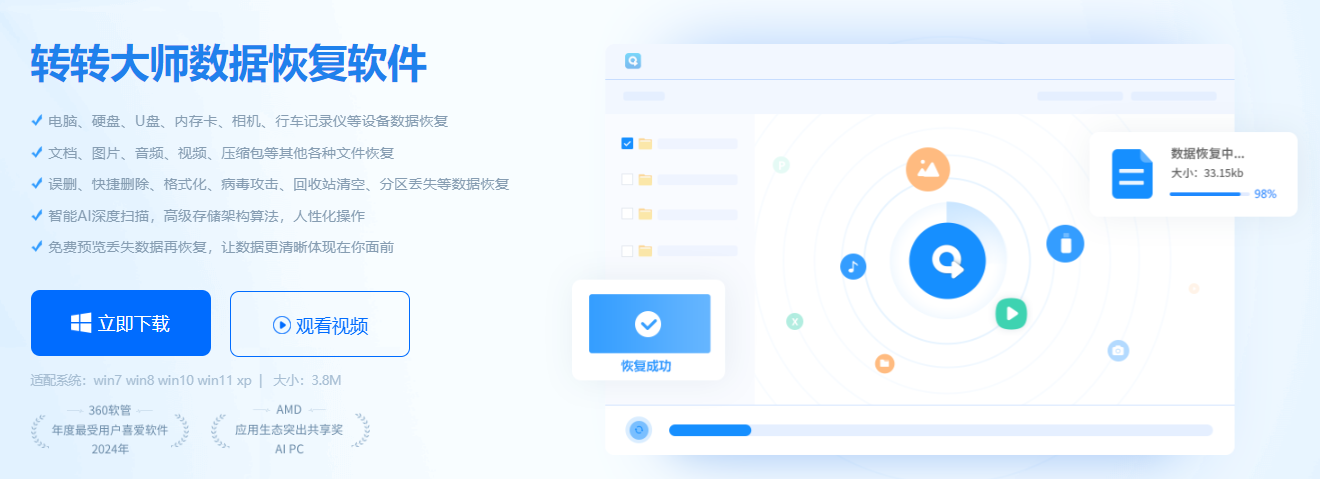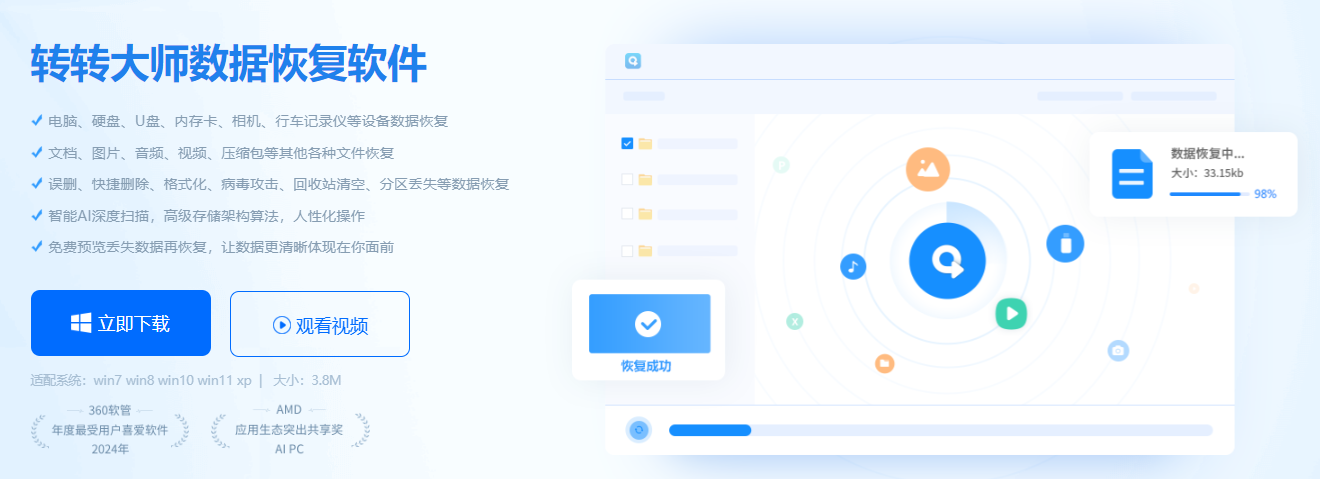U盘作为我们日常工作和生活中常用的存储设备,其数据的完整性和安全性尤为重要。然而,由于误操作、病毒感染或系统问题,我们可能会不小心对U盘进行格式化,导致文件丢失。本文将为您详细介绍U盘格式化了文件怎么恢复方法,帮助您轻松找回珍贵的资料。
一、了解U盘格式化对文件的影响
当U盘被格式化后,文件系统结构会被重建,原有的文件和目录信息会被清除。然而,这并不意味着文件数据本身被完全删除。实际上,文件数据仍然保留在U盘的存储介质上,只是变得不可见且难以直接访问。因此,通过特定的技术手段,我们有可能恢复这些被格式化的文件。
二、使用系统自带的检查修复功能
1、连接U盘到电脑。2、打开“我的电脑”或“此电脑”,找到U盘的盘符。
3、右键点击U盘盘符,选择“属性”。
4、在“工具”选项卡中,点击“检查”按钮。
5、勾选“自动修复文件系统错误”和“扫描并尝试恢复坏扇区”选项,然后点击“开始”按钮。
6、等待扫描和修复过程完成,然后检查U盘中的文件是否恢复。
注意:这种方法可能无法恢复所有文件,且对于某些复杂的格式化情况可能无效。
三、使用专业的数据恢复软件
当系统自带的检查修复功能无法恢复文件时,您可以考虑使用专业的数据恢复软件。这些软件通常具有强大的扫描和恢复能力,能够深度扫描U盘的存储介质,找到并恢复被格式化的文件。下面以转转大师数据恢复操作为例。
误格式化恢复操作步骤:第一步:选择误格式化恢复

选择“误格式化恢复”,只要是格式化丢失的数据,最好都是选这个选项哦。
第二步:选择原数据储存位置
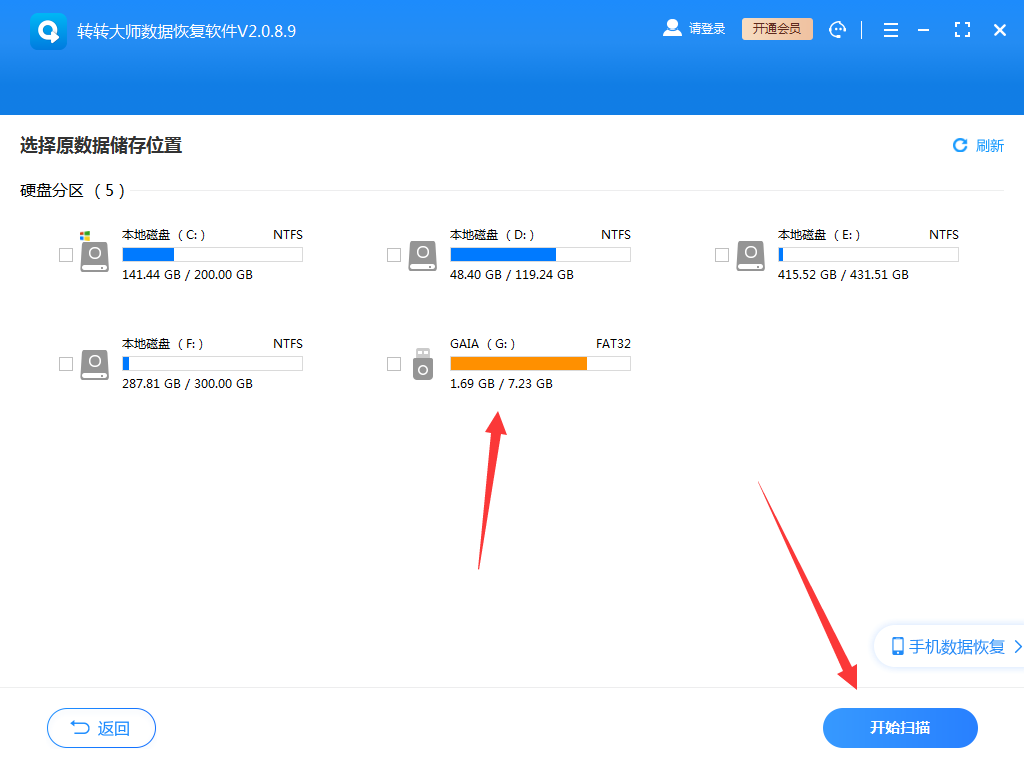
需要提前将U盘连接到电脑,不然是无法扫描U盘的哦,如果格式化的设备不是U盘,是内存卡、相机sd卡等储存设备,那么也是需要通过读卡器来连接电脑,然后选择它进行扫描。

选择分区格式化前文件系统。
第三步:扫描文件
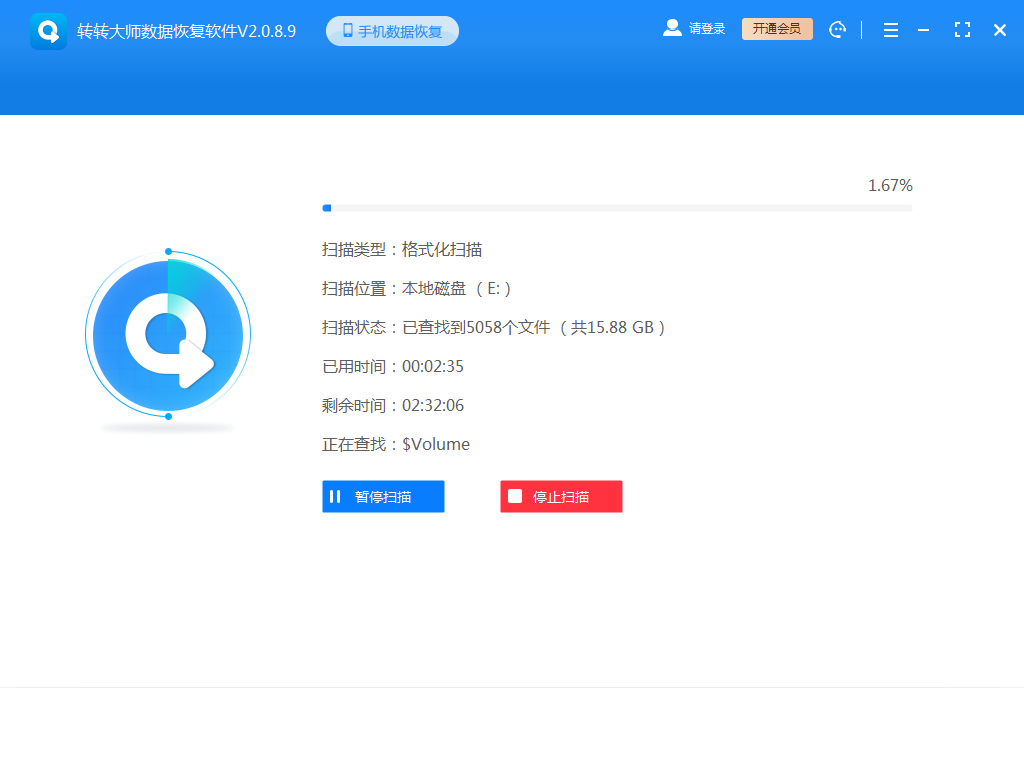
文件扫描中需要等一下。
第四步:查找文件
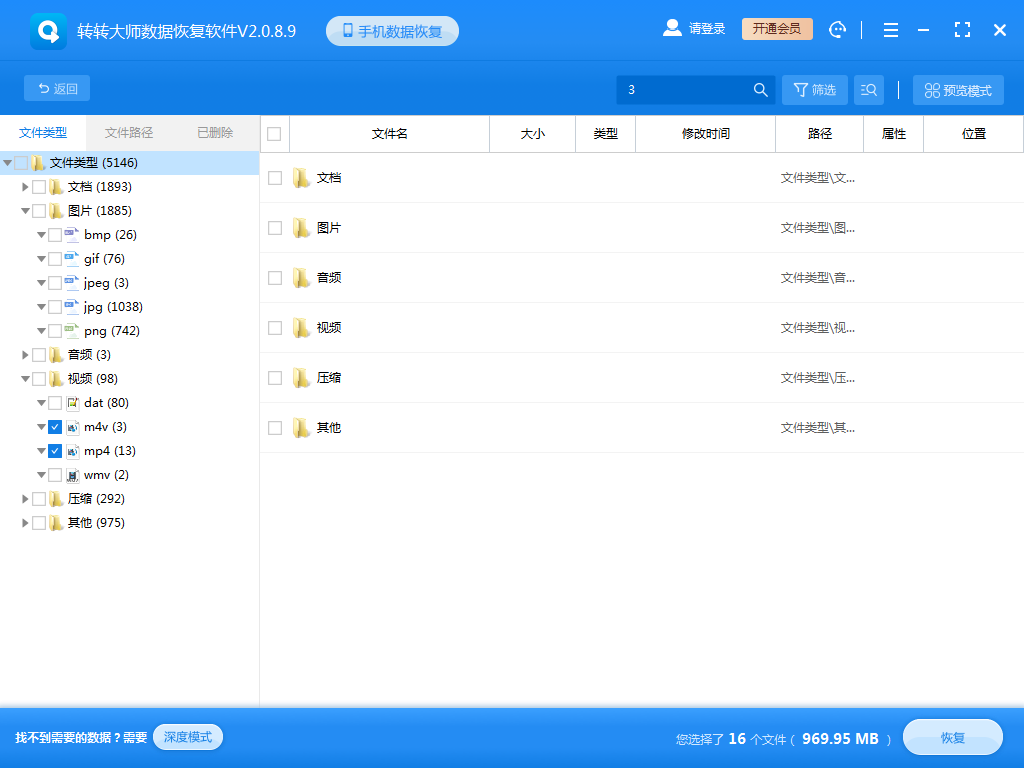
根据名称或者文件类型等条件来查找文件。
第五步:预览文件
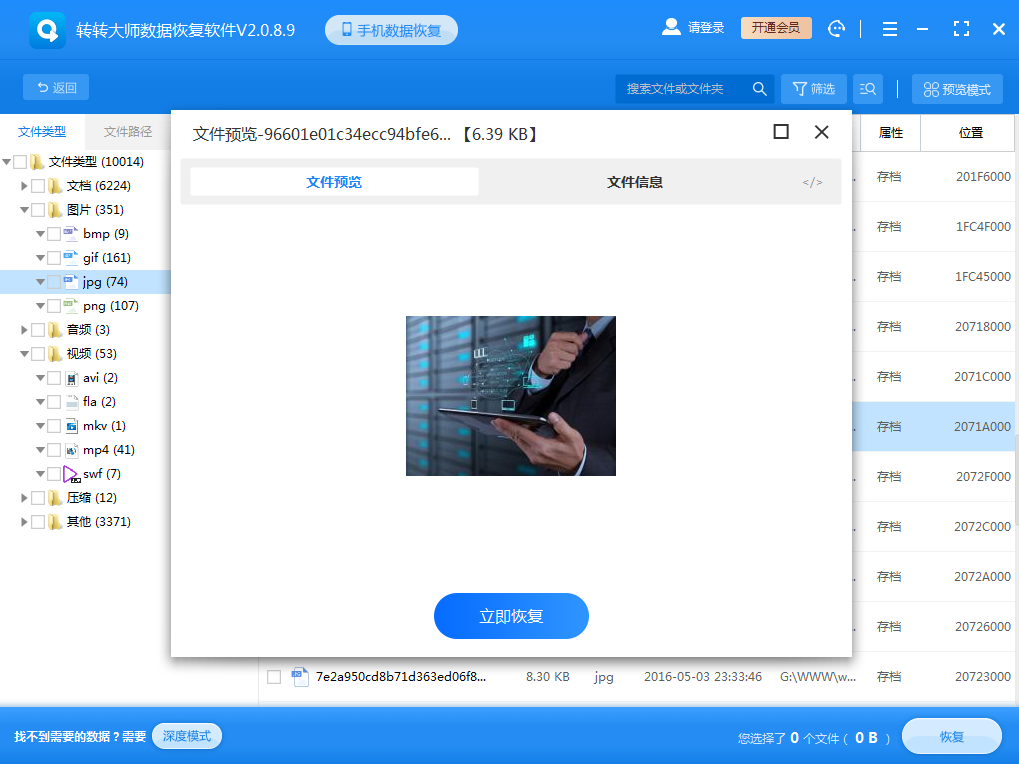
文件能不能正常恢复,预览一下很有必要哦,双击一下就可以预览了。
步骤六:恢复文件
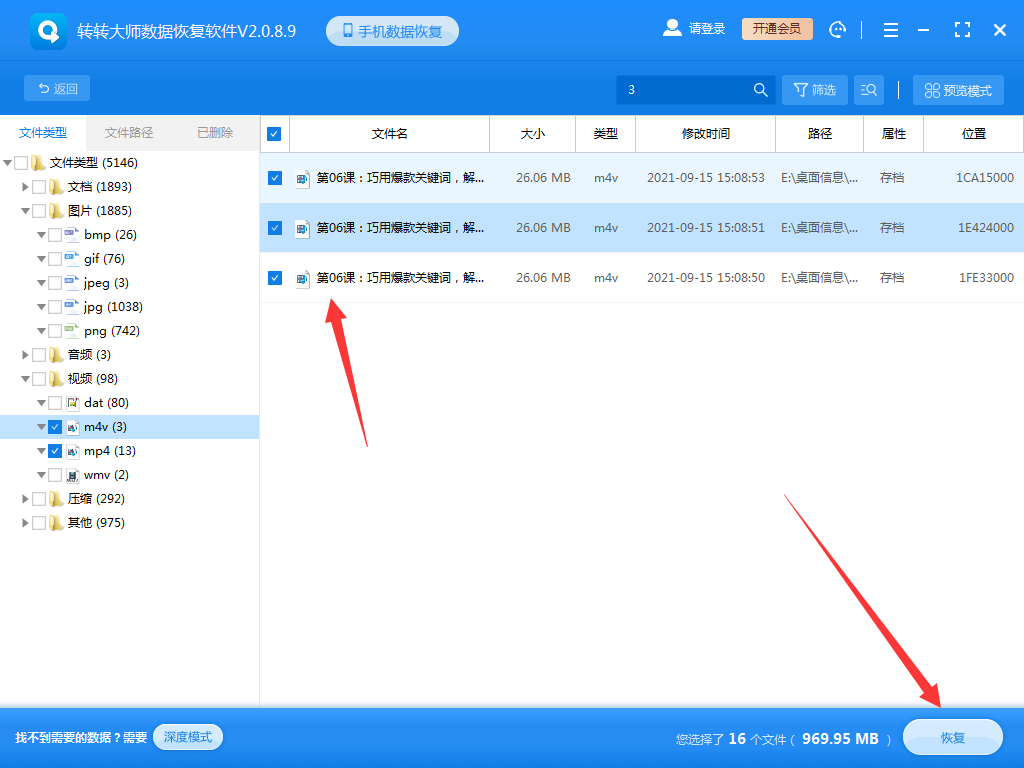
勾选要恢复的文件,然后再点击恢复即可。
注意:在恢复数据前,不要对U盘进行任何写操作,以免数据被覆盖。
四、寻求专业数据恢复服务
如果以上方法均无法恢复您的文件,或者您对技术操作不太熟悉,那么寻求专业的数据恢复服务可能是更好的选择。这些专业的服务机构通常拥有先进的设备和专业的技术团队,能够针对各种复杂的数据丢失场景提供有效的解决方案。
五、总结
以上就是U盘格式化了文件怎么恢复的方法介绍了。U盘格式化后文件的恢复并不是一件容易的事情,但只要我们掌握了正确的方法和工具,就有可能找回丢失的文件。在恢复过程中,请务必谨慎操作,避免数据被覆盖或进一步损坏。同时,为了避免类似情况的发生,建议您定期备份重要数据到多个存储设备中,确保数据的完整性和安全性。


 技术电话:17306009113
技术电话:17306009113 工作时间:08:30-22:00
工作时间:08:30-22:00 常见问题>>
常见问题>> 转转大师数据恢复软件
转转大师数据恢复软件
 微软office中国区合作伙伴
微软office中国区合作伙伴
 微信
微信 微信
微信 QQ
QQ QQ
QQ QQ空间
QQ空间 QQ空间
QQ空间 微博
微博 微博
微博 U盘格式化了文件怎么恢复?
U盘格式化了文件怎么恢复?
 免费下载
免费下载